近期WIN11可以安装安卓子系统了,不管是实体机和虚拟机都可以安装,这是Windows11发布时大家最期待的功能,大家的热情都很高,第一时间就把收集来的教程全部整理了一下。
近期WIN11可以安装安卓子系统了,不管是实体机和虚拟机都可以安装,这是Windows11发布时大家最期待的功能,大家的热情都很高,第一时间就把收集来的教程全部整理了一下。
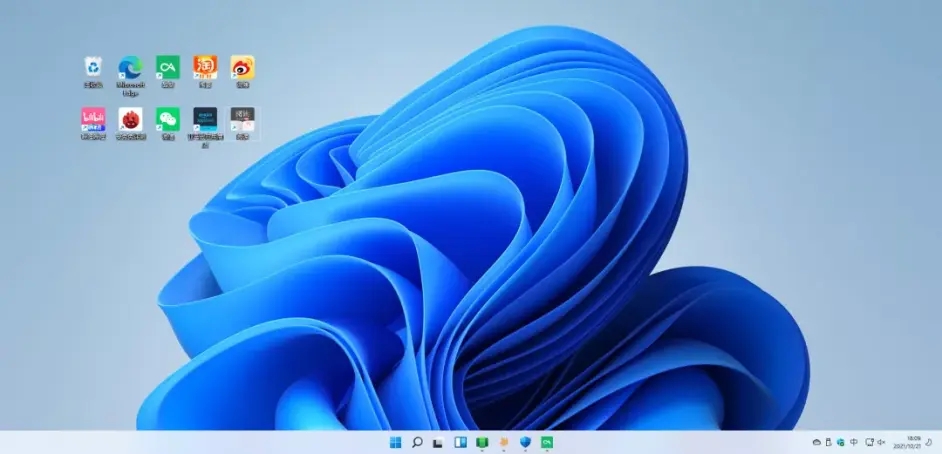
下载Android子系统安装包
打开浏览器访问:https://store.rg-adguard.net 在编辑框里输入下面的链接,后面的选择Slow,再点击勾按钮。
https://www.microsoft.com/store/productId/9P3395VX91NR
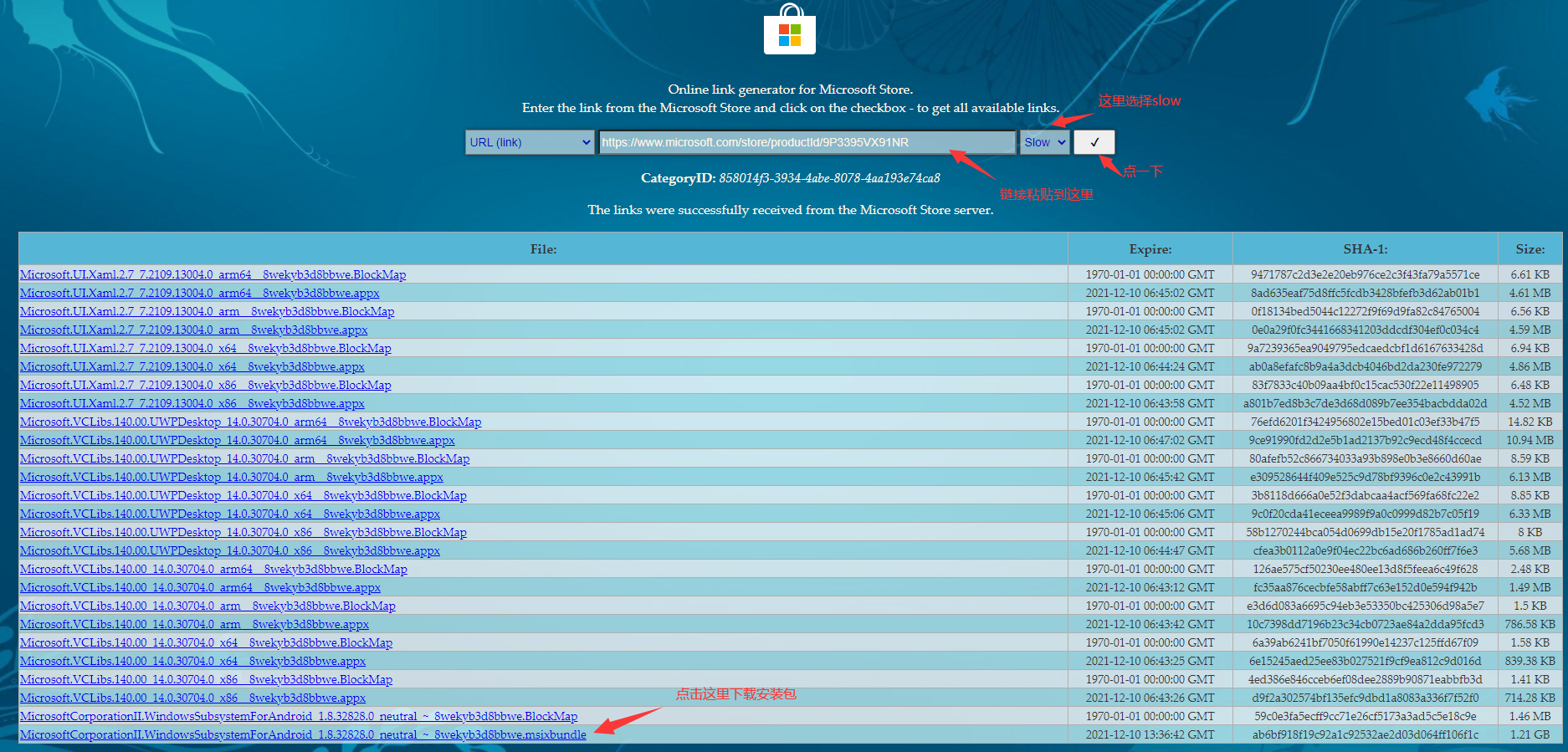
安装子系统
找到安装文件 右键 复制文件地址
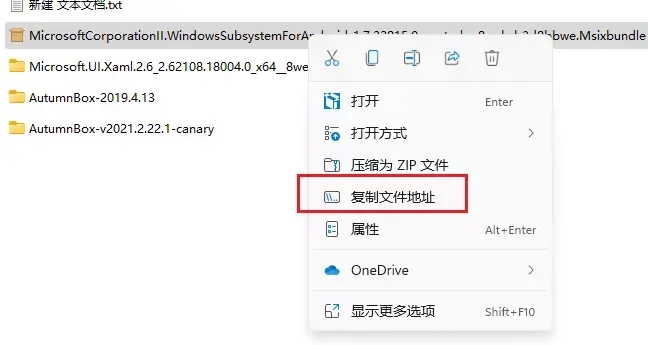
右键开始菜单 Windows 终端(管理员)运行
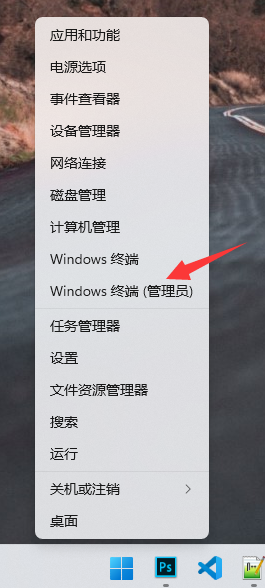
然后输入 add-Appxpackage 然后右键粘贴文件地址 敲回车运行
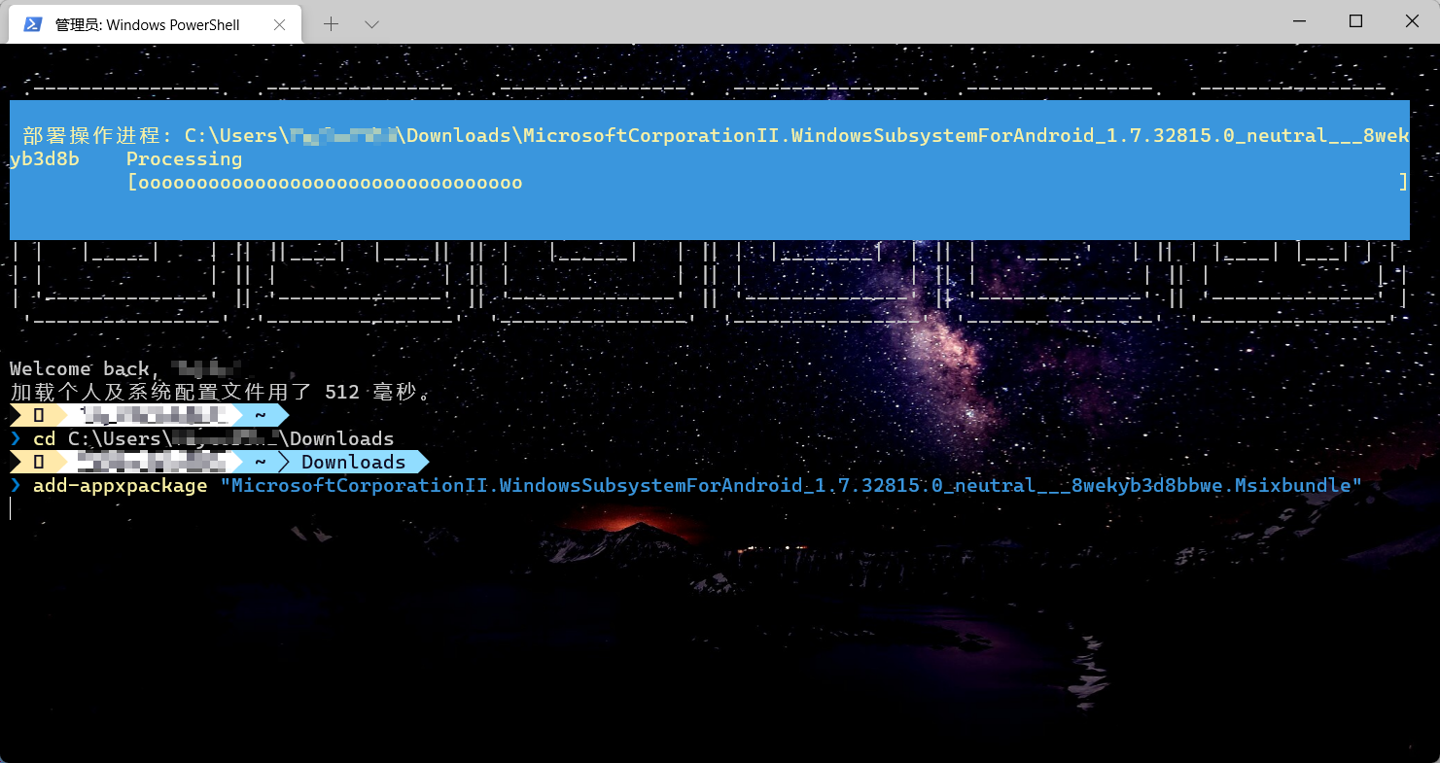
安装成功之后,你就可以在开始菜单看到绿色图标的应用了。
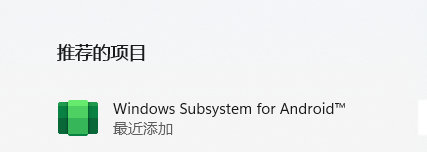
打开它,可以进入设置页面。
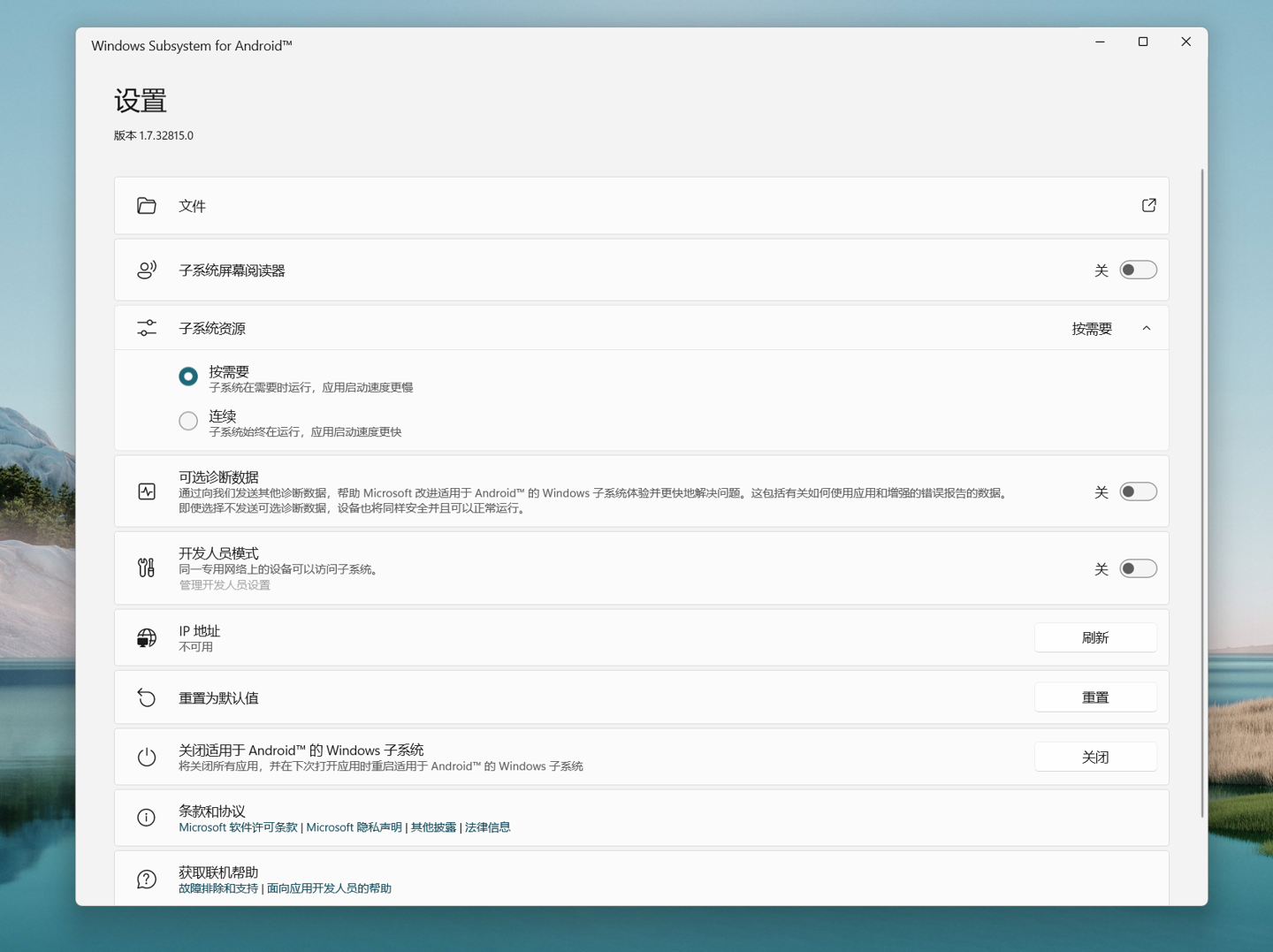
点击文件的右侧箭头,触发一次启动。
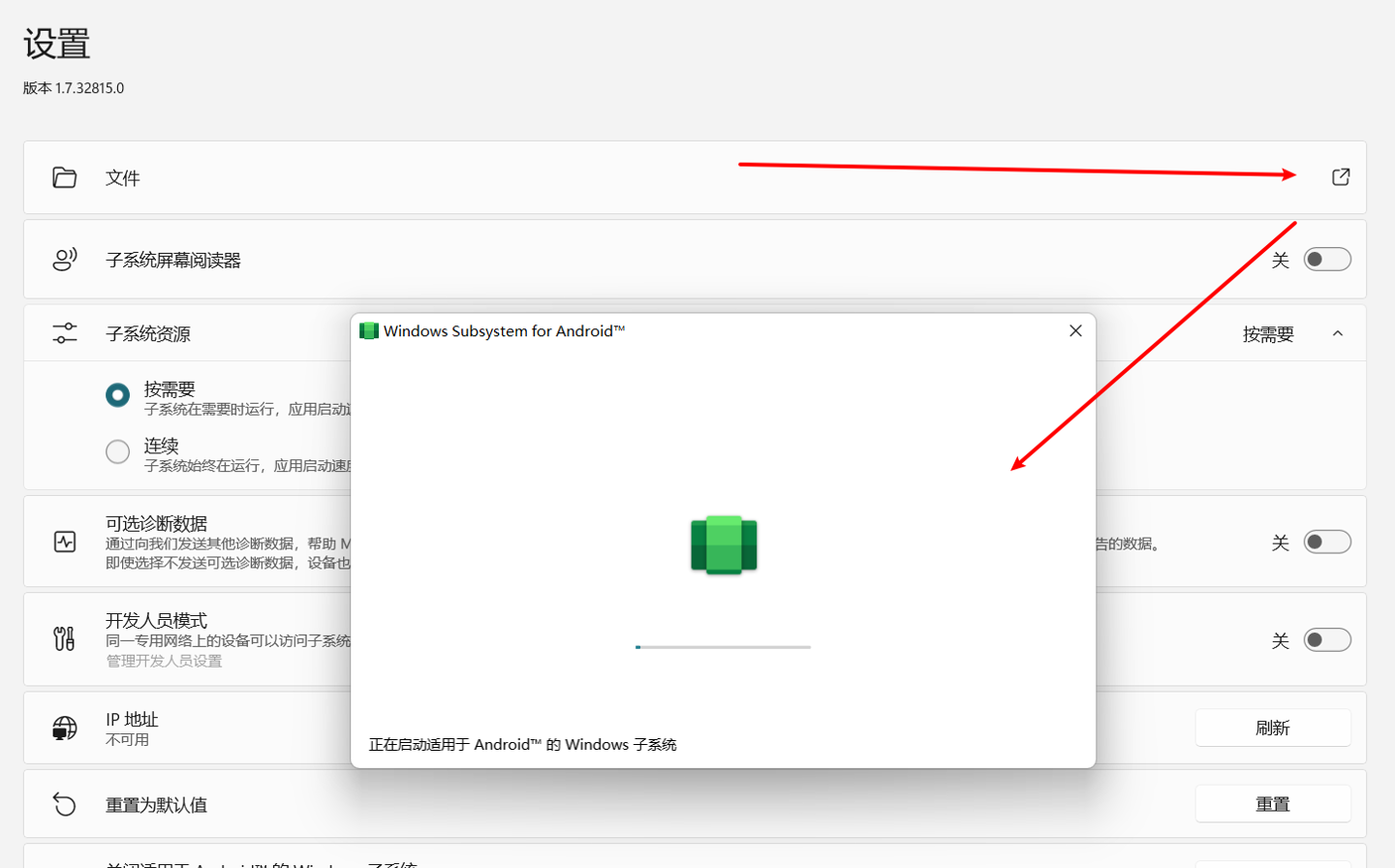
如果提示无法启动安卓子系统
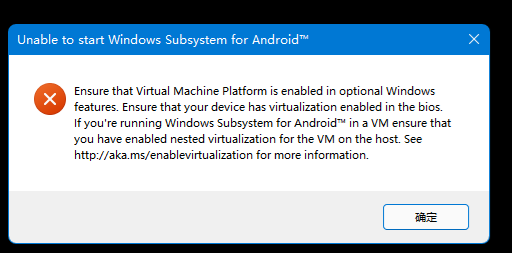
那么前往系统设置界面,"应用" -> "可选功能" -> "更多 Windows 功能" => 勾选 "Hyper-V" 和 "虚拟机平台",确定重启系统即可。
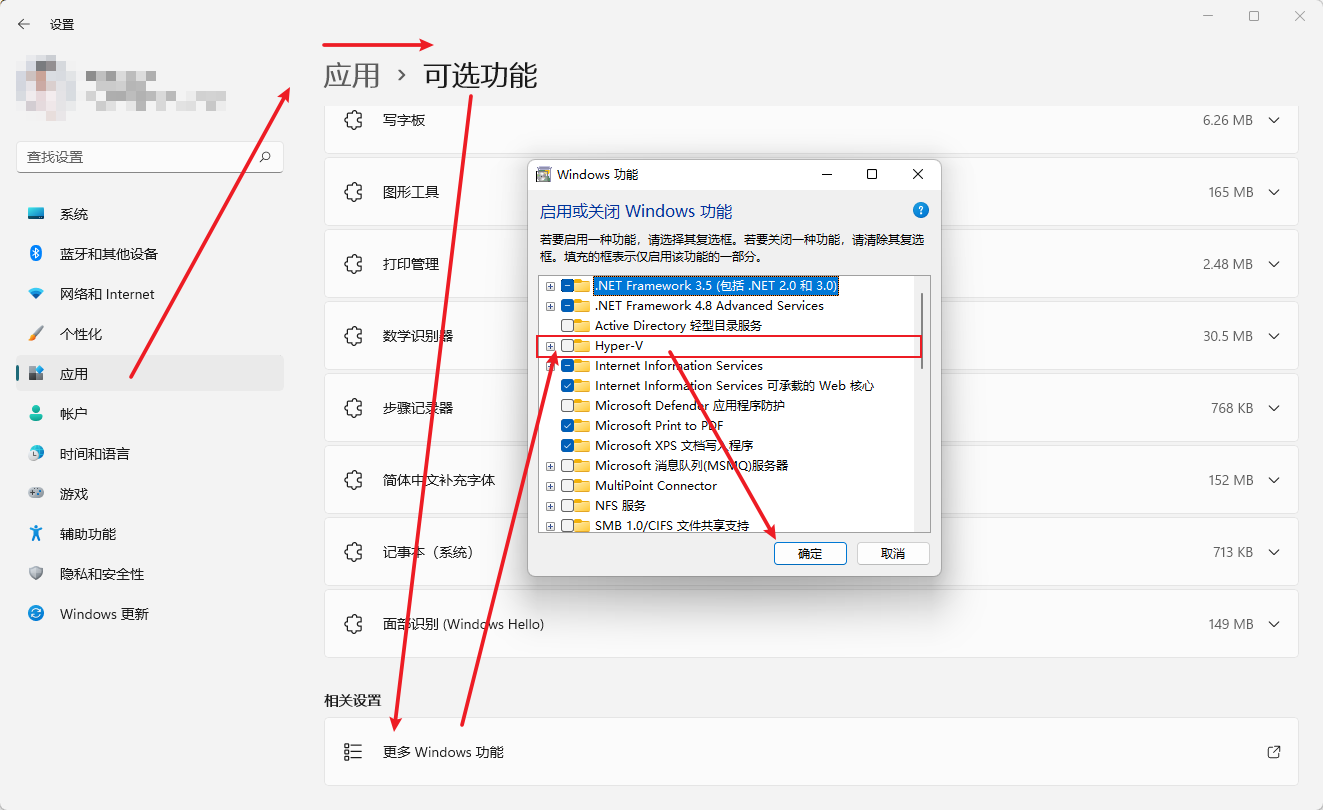

这下真的可以看到安卓子系统的文件了。
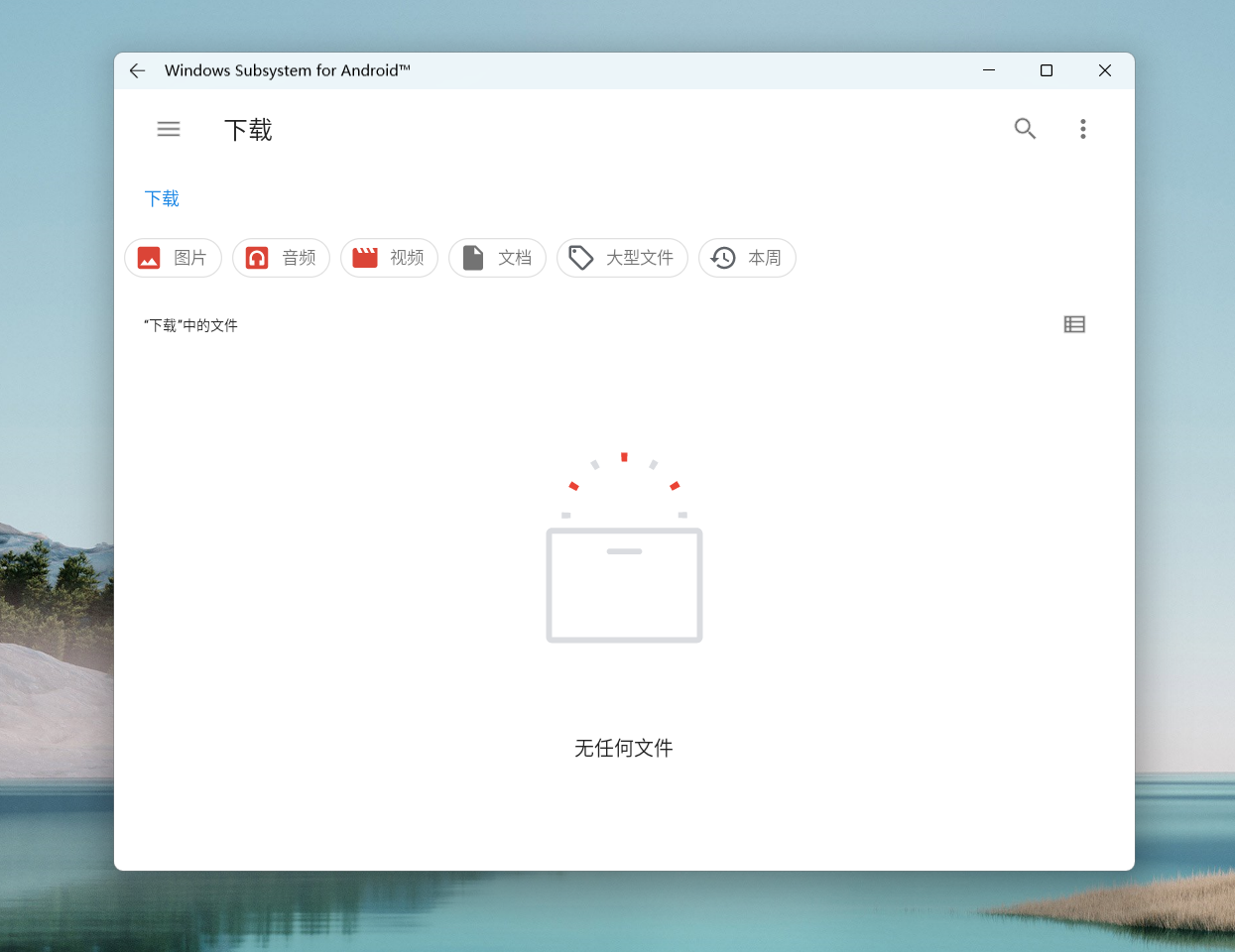
如何安装安卓软件
打开下开发者模式,通过通过子系统助手安装安卓软件
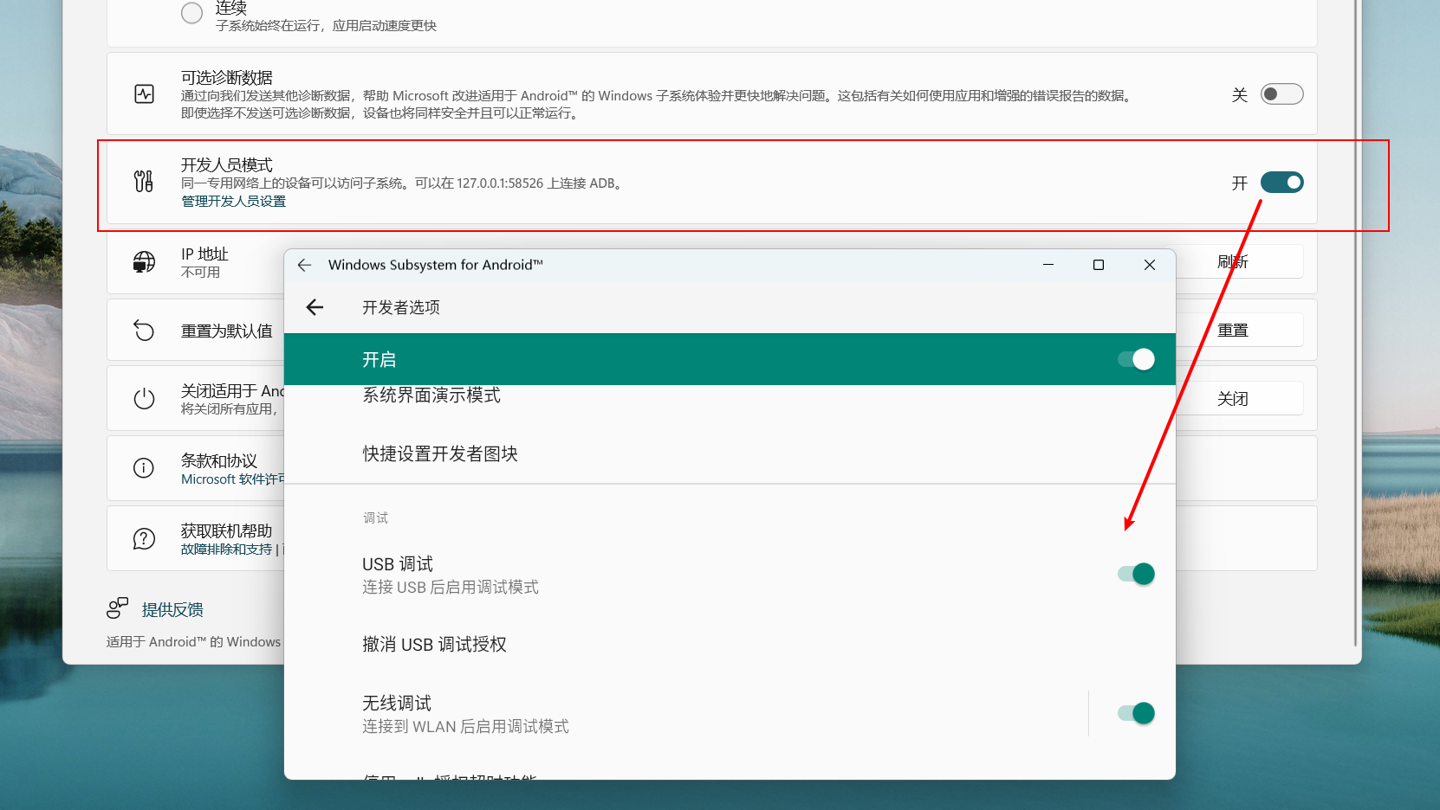
然后下载安装子系统助手:https://www.ziyuan.cn/html/991.html,点击选择并安装选中APK文件包即可
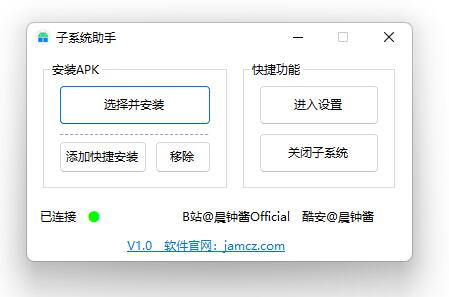
温馨提示:本站提供的一切软件、教程和内容信息都来自网络收集整理,仅限用于学习和研究目的;不得将上述内容用于商业或者非法用途,否则,一切后果请用户自负,版权争议与本站无关。用户必须在下载后的24个小时之内,从您的电脑或手机中彻底删除上述内容。如果您喜欢该程序和内容,请支持正版,购买注册,得到更好的正版服务。我们非常重视版权问题,如有侵权请邮件与我们联系处理。敬请谅解!
- 1海边捡个他[短剧][第13-18集][国语配音/中文字幕]
- 2电视频道播放器 IPTV v6.1.4
- 34K Video Downloader v4.70
- 4小红书账号手机号释放的方法,仅针对未实名的账号
- 5保姆级教程:注册 Midjourney 并开通付费订阅功能
- 6抖音一键跳转加微信外链教程,丝滑跳转,短视频引流必备
- 7京东黑号怎么办?京东黑号怎么解决
- 8GPT4 的免费平替!国内使用 New Bing 的教程
- 9数据库管理 Navicat Premium 15.x 破解版激活步骤教程
- 10爱奇艺万能联播、KubeDown、千千下载助手:目前可用的百度网盘下载工具
- 11宝塔LINUX面板 v7.7.0 解锁付费插件教程分享
- 12一行CSS代码实现网站网页变黑白灰效果
- 13快速批量取消微博关注网页脚本
- 14制作手拿透明资料卡名片教程
- 15京东商品大图去水印方法
- 16Kindle咪咕版调出浏览器方法

